USB驱动正常却无反应:问题解析与解决方法
如果usb驱动正常但外设无反应,可以尝试以下方法进行解决。1、首先,删除C:WindowsSysWOW64drive
如果usb驱动正常但外设无反应,可以尝试以下方法进行解决。
1、首先,删除C:WindowsSysWOW64drivers路径下的mpflit.sys文件,以完成相关操作。
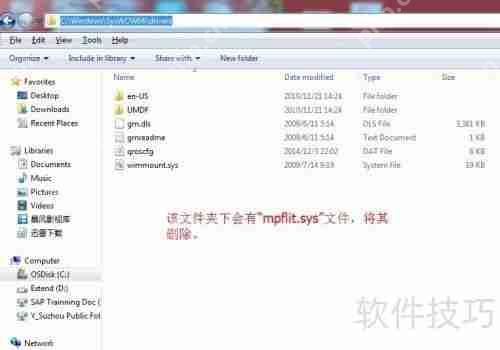
2、接下来,打开注册表编辑器,输入regedit进行操作。在以下路径中:
3、 1. HKEY_LOCAL_MACHINESYSTEMCurrentControlSetServices,找到名为mpfilt的项,并将其删除。
4、 2. 切换到HKEY_LOCAL_MACHINESYSTEMControlSet001Services,同样定位并删除mpfilt项。
5、 3. 在HKEY_LOCAL_MACHINESYSTEMControlSet002Services路径下,再次查找并删除mpfilt项。
6、完成上述步骤后,即可彻底移除相关注册表项。请在操作前备份注册表,以确保系统正常运行不受影响。
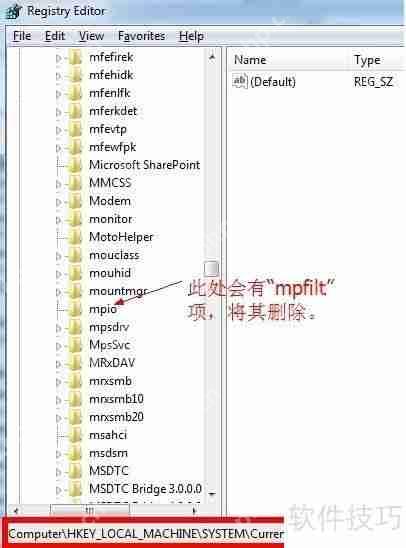
7、在注册表中,
8、定位到Lowerfilters项。需要分别在以下两个路径中进行操作:一是HKEY_LOCAL_MACHINESYSTEMControlSet01ControlClass{36FC9E60-C465-11CF-8056-444553540000};二是HKEY_LOCAL_MACHINESYSTEMControlSet02ControlClass{36FC9E60-C465-11CF-8056-444553540000}。在这两个位置中,找到并删除名为Lowerfilters的注册表项。这一操作将移除相关配置,从而实现对系统设置的调整或修复特定问题的目的。请确保操作准确无误,以免影响系统正常运行。
9、完成所有操作后,重启电脑,USB设备即可恢复正常使用。
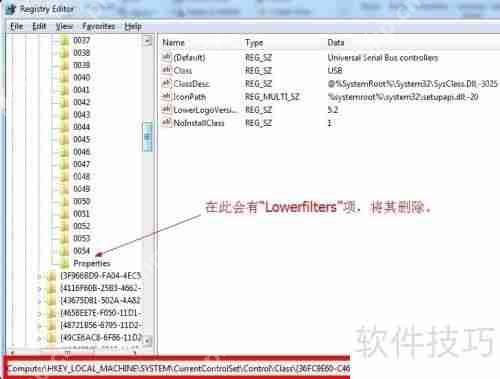
菜鸟下载发布此文仅为传递信息,不代表菜鸟下载认同其观点或证实其描述。
相关文章
更多>>热门游戏
更多>>热点资讯
更多>>热门排行
更多>>- 诸神战纪题材手游排行榜下载-有哪些好玩的诸神战纪题材手机游戏推荐
- 风之神途手游排行-风之神途免费版/单机版/破解版-风之神途版本大全
- 猫和老鼠排行榜下载大全-2023最好玩的猫和老鼠前十名推荐
- 剑苍皓月最新排行榜-剑苍皓月手游免费版下载-剑苍皓月免费破解版下载
- 盛唐九天系列版本排行-盛唐九天系列游戏有哪些版本-盛唐九天系列游戏破解版
- 千妖幻灵游戏排行-千妖幻灵所有版本-千妖幻灵游戏合集
- 炎龙霸业排行榜下载大全-2023最好玩的炎龙霸业前十名推荐
- 幻灵天命游戏排行-幻灵天命所有版本-幻灵天命游戏合集
- 龙权天下手游排行榜-龙权天下手游下载-龙权天下游戏版本大全
- 大圣降临游戏版本排行榜-大圣降临游戏合集-2023大圣降临游戏版本推荐
- 类似热血轩辕的手游排行榜下载-有哪些好玩的类似热血轩辕的手机游戏排行榜
- 类似寒刀传奇的手游排行榜下载-有哪些好玩的类似寒刀传奇的手机游戏排行榜
























